Anleitung: Apple ID für US-App-Store erstellen
Um iOS-Apps aus dem US-App-Store zu installieren benötigen Sie eine Apple ID für den amerikanischen Markt. So funktioniert die Erstellung des US-Apple-Accounts.
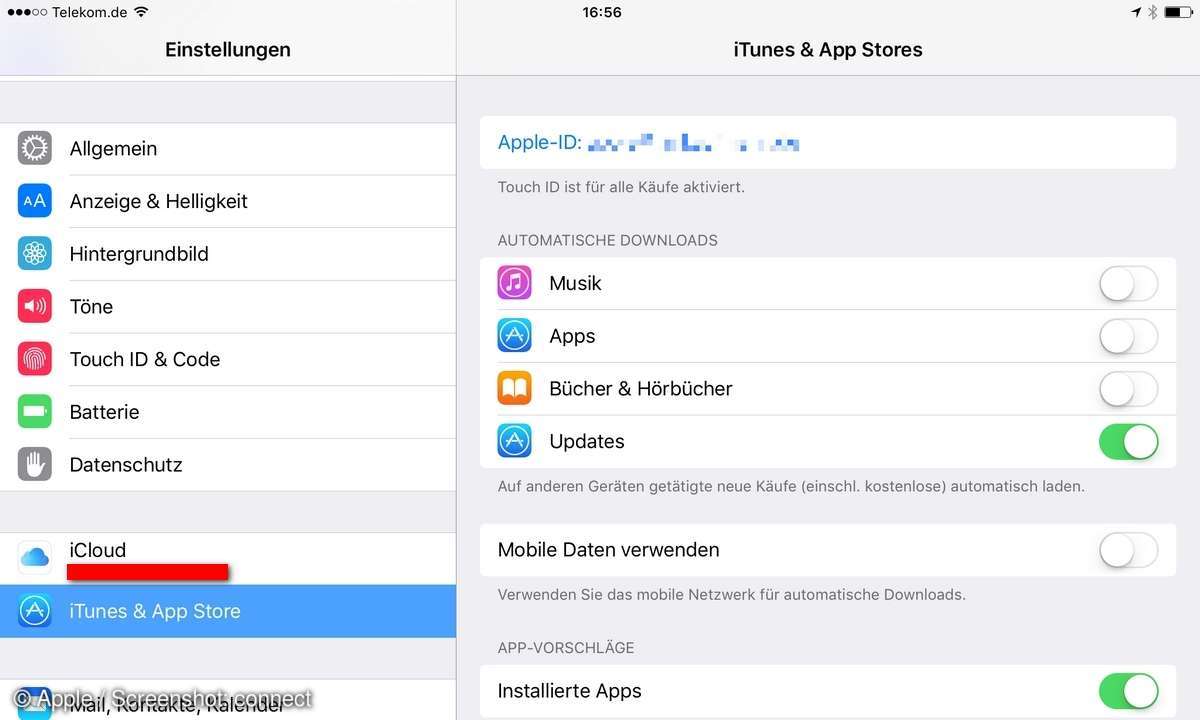
Anleitung: Apple-ID für US-Store erstellen
Hinweis: Wir haben die Bildschirmfotos für diese Anleitung auf einem iPad mit iOS 9 gemacht. Auf dem iPhone klappt es aber genauso gut.
Sofern Sie bereits einen deutschen iTunes-Account auf Ihrem iPhone hinterlegt haben, melden Sie sich von diesem ab. Dazu öffnen Sie die Einstellungen des iPhones beziehungsweise iPads und gehen auf „iTunes & App Store“. Dort tippen Sie auf Ihre Apple-ID.

Anleitung: Apple-ID für US-Store erstellen
Aus dem Menü, das daraufhin erscheint, wählen Sie „Abmelden“.

Anleitung: Apple-ID für US-Store erstellen
Anschließend öffnen Sie den App Store. Suchen Sie sich dort eine beliebige, kostenlose App aus und laden Sie diese herunter. Am schnellsten gelingt das, wenn Sie unten auf „Topcharts“ tippen und anschließend einen Blick in die Rubrik „Gratis“ werfen. Wir haben uns für die App iTunes U entschieden.

Anleitung: Apple-ID für US-Store erstellen
Der App Store fordert Sie nun auf, sich wieder anzumelden. Tippen Sie hier auf "Neue Apple-ID erstellen".

Anleitung: Apple-ID für US-Store erstellen
Jetzt können Sie Ihr amerikanisches iTunes-Benutzerkonto anlegen. Wählen Sie dabei "United States" aus, bevor Sie auf "Weiter" tippen.

Anleitung: Apple-ID für US-Store erstellen
Die Nutzungsbedingungen müssen Sie anerkennen. Scrollen Sie dazu ganz nach unten und tippen Sie auf „Agree“ (Einverstanden) und...

Anleitung: Apple-ID für US-Store erstellen
...anschließend gleich noch einmal.

Anleitung: Apple-ID für US-Store erstellen
Tragen Sie nun Ihre Zugangsdaten in das folgende Formular ein. Achten Sie darauf, dass Sie dabei eine E-Mail-Adresse verwenden, die Sie bislang noch nicht bei Apple registriert haben. Bei „Password“ und „Verify“ tragen Sie zweimal das Passwort ein, mit dem Sie Ihren neuen iTunes-Zugang nutzen möchten. Anschließend wählen Sie bei „Question“ jeweils eine der vordefinierten Fragen aus und hinterlegen in der Zeile darunter, bei „Answer“, die passende Antwort. Anhand dieser Sicherheitsfragen kann Apple Sie identifizieren, sollten Sie Ihr Passwort einmal vergessen.
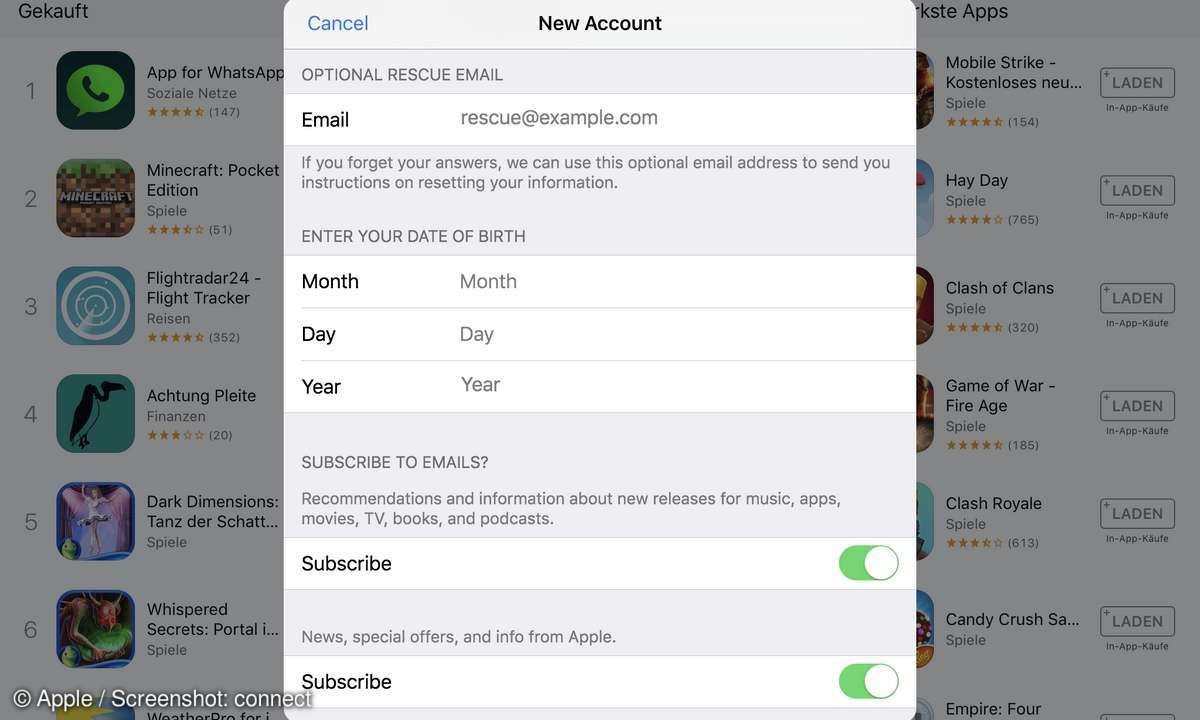
Anleitung: Apple-ID für US-Store erstellen
In der Zeile "Optional rescue email" können Sie eine zusätzliche E-Mail-Adresse hinterlegen, auf die Apple ausweichen kann, wenn Sie auf Ihre primäre E-Mail-Adresse keinen Zugriff mehr haben. Bei der Eingabe des Geburtsdatums sind Sie frei. Achten Sie aber darauf, ein Geburtsdatum einzutragen, dass mindestens 13 Jahre zurückliegt, damit Sie ein Konto eröffnen können. Tippen Sie ganz unten auf "Next".

Anleitung: Apple-ID für US-Store erstellen
Als Zahlungsart wählen Sie "None" (Keine) aus. Das gilt auch dann, wenn Sie über eine der angebotenen Kreditkarten verfügen. Deutsche Kreditkarten funktionieren nämlich nicht in Verbindung mit einem amerikanischen iTunes-Benutzerkonto.

Anleitung: Apple-ID für US-Store erstellen
Das schwierigste an der ganzen Aktion folgt nun mit der Eingabe der Rechnungsadresse. Sie benötigen eine Adresse in den USA, hier helfen Freunde und Bekannte sicherlich gern aus.
Den Namen (Title, First Name, Last Name) können Sie frei vergeben. Das gilt auch für die Straße, wenngleich es sein könnte, das Apple hier eines Tages gründlicher hinschaut. Besser Sie wählen also auch die Straße mit Hilfe von Google Maps aus. Tippen Sie anschließend auf "Next".

Anleitung: Apple-ID für US-Store erstellen
Apple sendet Ihnen nun eine Bestätigung-E-Mail. Den darin enthaltenen Link ("Verify now") müssen Sie anklicken, um die Richtigkeit Ihrer E-Mail-Adresse zu bestätigen.

Anleitung: Apple-ID für US-Store erstellen
Sie gelangen darüber auf eine Website, auf der Sie sich mit Ihren neuen Zugangsdaten anmelden.

Anleitung: Apple-ID für US-Store erstellen
Zurück auf dem iPhone fordert der Apple Store Sie ebenfalls zur Eingabe Ihres neuen Passwortes auf.

Anleitung: Apple-ID für US-Store erstellen
Anschließend können Sie beliebige Apps, darunter auch "Pokémon GO" herunterladen. Eine einzige Einschränkung gibt es aber: mangels einer Zahlungsmethode sind Sie auf kostenlose Downloads beschränkt. Wenn...

Anleitung: Apple-ID für US-Store erstellen
...Sie das ändern möchten, geht das am leichtesten via eBay. Dort finden Sie durch Suchen nach "iTunes US Gift Card" Guthabenkarten, die Sie mit einer der bei Ebay hinterlegten Zahlungsmethoden bezahlen können. Den zugehörigen Code erhalten Sie anschließend per E-Mail und können ihn bei Apple gegen ein Guthaben eintauschen. Dazu...

Anleitung: Apple-ID für US-Store erstellen
...öffnen Sie den App Store auf dem iPhone, wechseln unten auf "Featured" und scrollen ganz nach unten. Anschließend tippen Sie auf "Redeem" (Einlösen) und geben den Code der Guthabenkarte ein.